كثيراً ما يسألني بعض الأصدقاء عن الفرق بين نسخة الويندوز 32-بت ونسخة الويندوز 64-بت وأيهما أفضل وكيف يعرف إن كان جهازه من هذا النوع أو ذاك.
المؤكد أن نسخة الويندوز 64-بت أفضل من نسخة الويندوز 32-بت لعدة أسباب أهمها:
– الـ CPU يستطيع معالجة البيانات بشكل أكبر وأسرع من الـ 32-بت (الذي يشار إليه أيضاً بـ x86) مما يجعل الويندوز يستجيب بشكل أفضل للعمليات المعقدة مثل معالجة تصاميم الثري دي أو تحرير الفيديو كما أنه يشغل برامج أكثر بشكل أفضل.
– نظام الـ 32-بت يستطيع قراءة 4 غيغابايت من الذاكرة RAM كحد أقصى بينما نظام الـ 64-بت (يشار إليه أيضاً بـ x64) يستطيع قراءة حجم ذاكرة RAM أكبر تصل إلى 17.2 مليار غيغابايت أي تقريباً 16.3 مليون تيرابايت أي تقريباً 16 إكسابايت.
هذا مثال لجهاز به 7 غيغابايت مثبتة في المذر بورد ولكن الويندوز 32-بت لم يستطيع سوى قراءة 2.75 غيغابايت فقط حتى أنه لم يقرأ 4 غيغابايت من السبعة غيغابايت بسبب وجود كرت الشاشة الذي يستقطع جزءاً من الذاكرة.
وهذا مثال لجهاز به ويندوز 64-بت حيث قرأ الـ 16 غيغابايت كاملة.
– مستوى الأمن في نسخة الـ 64-بت أعلى من ناحية التعريفات التي تكون digitally signed (تحتوي على توقيع رقمي) مما يسبب مشاكل أقل في التعريفات.
هل كل البرامج تدعم نسخة الويندوز 64-بت؟
كان هذا في السابق أكبر مشكلة تواجه الشخص الذي ينتقل من الويندوز 32-بت إلى 64-بت لكن الآن معظم البرامج تعمل في نسخة الـ 64-بت بدون مشاكل. بعض البرامج يوجد منها نسختان، واحدة للـ 32-بت وواحدة للـ 64-بت. وبعض البرامج توجد منها نسخة واحدة تعمل بدون مشاكل في النسختين.
توجد كذلك برامج كثيرة مخصصة للـ 32-بت ولكنها تعمل بدون مشاكل مع الـ 64-بت حيث تثبت نفسها في المجلد (C:\Program Files (x86 المخصص لبرامج كهذه بدلاً من المجلد الاعتيادي C:\Program Files المخصص لباقي البرامج .
كيف أعرف إن كان الويندوز في جهازي 32-بت أو 64-بت؟
يمكنك ذلك بالضغط بالزر اليمين على Computer ثم اختيار Properties
من هنا يمكنك معرفة النسخة إن كانت 64-بت أو 32-بت كما يمكنك معرفة باقي مواصفات الجهاز مثل الذاكرة والسرعة والمعالج.
جهازي به ويندوز 32-بت وأريد ترقيته إلى 64-بت لكي أضع به مزيداً من الذاكرة وأستفيد من سرعته. كيف أعرف إن كان جهازي يدعم نسخة الـ 64-بت؟
يمكنك تحميل Windows 7 Upgrade Advisor وتثبيته في جهازك. بعد تثبيته، شغله واضغط على Start Check. سوف يبدأ بفحص جهازك ومكوناته وتعريفاته وبرامجه ليعطيك تقريراً إن كان جهازك يدعم التحديث إلى نسخة الويندوز 64-بت.
ملاحظات:
الانتقال من نسخة 32-بت إلى 64-بت يلزم أن تثبت الويندوز والبرامج من جديد.
معظم الأجهزة الحديثة هذه الأيام تدعم بشكل كامل الويندوز 64-بت وكذلك معظم البرامج الحديثة.
ما هي الحالات التي يفضل بها أن أبقى على نسخة الويندوز 32-بت؟
عندما تكون كمية الذاكرة RAM في جهازك لا تتجاوز 2 غيغابايت وأنت لا تنوي زيادتها.
عندما تكون لديك قطع في جهازك أو أجهزة أخرى مثل الطابعة أو السكانر ولا يوجد لها تعريفات للويندوز 64-بت.
عندما تكون لديك برامج مهمة لك ولكنها لا تعمل إلا على ويندوز 32-بت.
أرجو ذكر المصدر عند نقل الموضوع


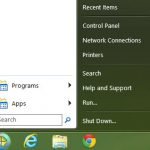





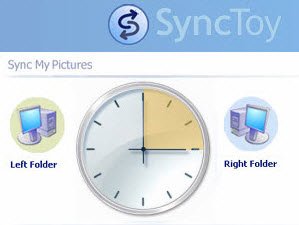
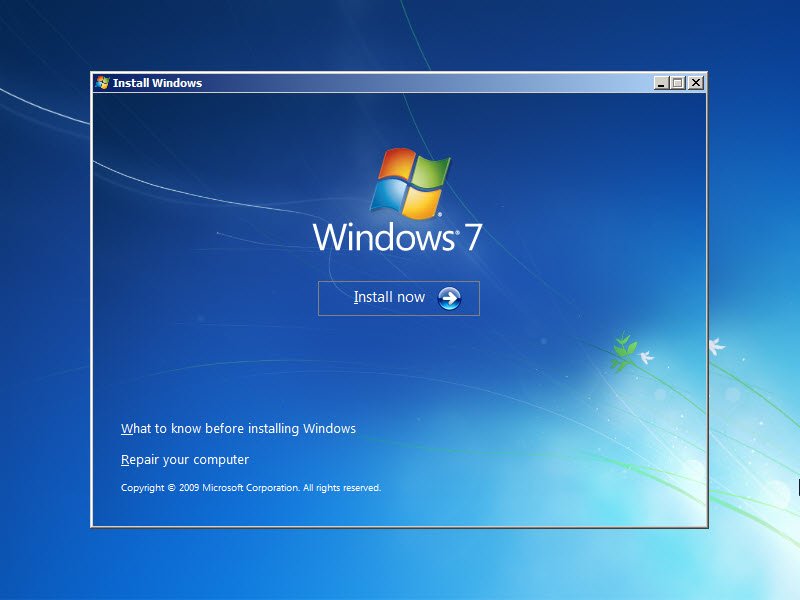
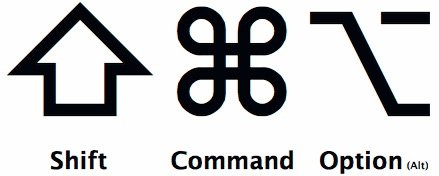





4 تعليقات
شكراً على الشرح الرائع
استفدنا كثيرا من شرحك الواضح جزاك الله خيرا
بارك الله فيك ..
والله انك رائع